সুচিপত্র
অনেক পরিস্থিতিতে, আপনাকে একটি ট্যালি শীট তৈরি করতে হতে পারে। মাইক্রোসফ্ট এক্সেলের সাহায্যে আপনি এই জাতীয় কাজগুলি প্রচুর পরিমাণে এবং সেকেন্ডের মধ্যে করতে পারেন। এই নিবন্ধটি দেখায় কিভাবে তিনটি ভিন্ন পদ্ধতিতে এক্সেলে একটি ট্যালি শীট তৈরি করা যায়।
অনুশীলন ওয়ার্কবুক ডাউনলোড করুন
আপনি নিচের লিঙ্ক থেকে অনুশীলন ওয়ার্কবুকটি ডাউনলোড করতে পারেন।
<5 ট্যালি শিট তৈরি করা ফ্রিকোয়েন্সি তথ্য সংগ্রহের জন্য এটি একটি খুব সহজ টুল। ট্যালি শীট অনেক ক্ষেত্রে ব্যবহার করা হয়। উদাহরণস্বরূপ, আপনি ভোট সংগ্রহ করতে এবং পরে তাদের গণনা করতে এটি ব্যবহার করতে পারেন।এক্সেলে একটি ট্যালি শীট তৈরি করার 3 পদ্ধতি
ধরুন আপনার কাছে একটি ভোটিং প্রোগ্রামের জন্য প্রার্থী তালিকা রয়েছে। এখন, আপনি এই প্রার্থীদের প্রত্যেকের ভোট গণনা করতে চান। এই ক্ষেত্রে, আপনি দক্ষতার সাথে ডেটা গণনা করতে এক্সেল ব্যবহার করতে পারেন।

1. ট্যালি শীট তৈরি করতে LEN ফাংশন ব্যবহার করে
আপনি সহজেই <6 করতে পারেন>এক্সেল
তে একটি ট্যালি শীট তৈরি করে প্রতিটি প্রার্থীর ভোট গণনা করুন এবং তারপর LEN ফাংশন ব্যবহার করে সেইগুলি গণনা করুন। এখন, এটি করতে নীচের পদক্ষেপগুলি অনুসরণ করুন৷<1পদক্ষেপ:
- প্রথমে, ট্যালি এর জন্য একটি কলাম যোগ করুন।
- পরবর্তীতে, প্রতিটি ভোটের জন্য আপনি গণনা করবেন প্রার্থী, প্রার্থীর জন্য ট্যালি কলাম -এ সংশ্লিষ্ট ঘরটি নির্বাচন করুন এবং একটি “ / ” টাইপ করুন।.উদাহরণস্বরূপ, আপনি যদি জোনা -এর জন্য একটি ভোট যোগ করতে চান, সেল D5 নির্বাচন করুন এবং একটি “ / ” সন্নিবেশ করুন।
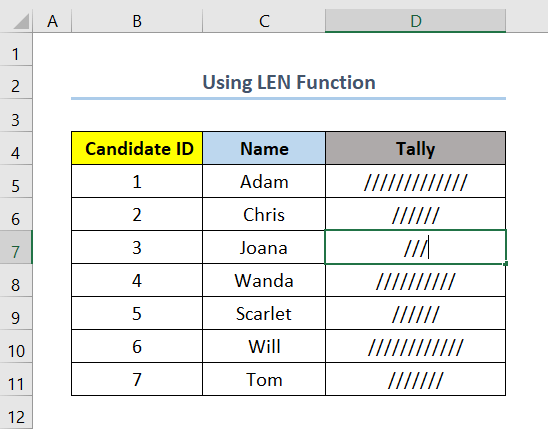
- এখন, মোট ভোটের জন্য একটি নতুন কলাম যোগ করুন।
- তারপর সেল E5 নির্বাচন করুন এবং নিম্নলিখিত সূত্রটি সন্নিবেশ করুন .
=LEN(D5) এখানে, সেল D5 কলামের প্রথম ঘর মোট ভোট ।
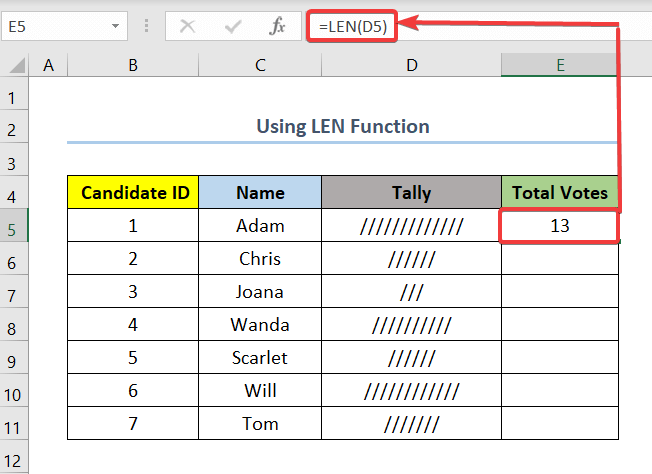
- অবশেষে, কলামের বাকি ঘরগুলির জন্য ফিল হ্যান্ডেল টেনে আনুন।

আরো পড়ুন: এক্সেল এ ট্যালি চার্ট কিভাবে তৈরি করবেন (৩টি সহজ পদ্ধতি)
একই রকম রিডিং
- এক্সেলে ট্যালি ডেটা রপ্তানি করুন (দ্রুত পদক্ষেপ সহ)
- কিভাবে একটি ট্যালি জিএসটি চালান বিন্যাস তৈরি করবেন এক্সেলে (সহজ ধাপে)
- এক্সেলে ট্যালি সেলস ইনভয়েস ফরম্যাট (ফ্রি টেমপ্লেট ডাউনলোড করুন)
- কিভাবে ট্যালি ভ্যাট ইনভয়েস ফরম্যাট তৈরি করবেন এক্সেলে (সহজ পদক্ষেপ সহ)
- এক্সেলে ট্যালি বিল ফরম্যাট (৭টি সহজ ধাপে তৈরি করুন)
2. তৈরি করতে VBA কোড প্রয়োগ করা একটি ট্যালি শী t Excel
VBA কোড প্রয়োগ করা একটি খুব সুবিধাজনক উপায় এক্সেলে একটি ট্যালি শীট তৈরি করার। এখন, আমি আপনাকে একটি ট্যালি শীট তৈরির ধাপগুলি দেখাব যেখানে আপনি একটি ট্যালি মার্ক যোগ করতে ঘরগুলিতে ডাবল ক্লিক করতে পারেন এবং তারপর LEN ফাংশন ব্যবহার করে সেগুলি গণনা করতে পারেন৷
পদক্ষেপ :
- প্রথমে, Microsoft VBA উইন্ডো খুলতে ALT + F11 টিপুন।
- পরবর্তী, ডবল- শীট 3 এ ক্লিক করুন (বা আপনি যে শীটে কাজ করছেন)।
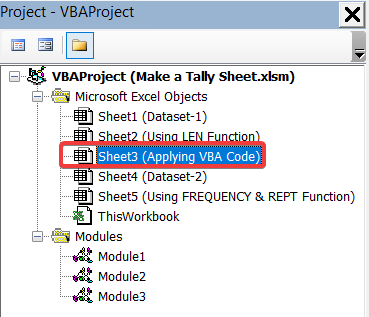
- এই মুহুর্তে, অনুলিপি করুন কোড অনুসরণ করুন এবং এটিকে ফাঁকা স্থানে আটকান।
'এই কোডটি আপনাকে নির্বাচিত পরিসরে প্রতিটি ডাবল ক্লিকের জন্য একটি ট্যালি মার্ক যোগ করতে সাহায্য করবে
5703
 <1
<1
- এর পর, কোডটি চালাতে F5 চাপুন এবং এক্সেল ফাইলটিকে ম্যাক্রো সক্ষম এক্সেল ফাইল হিসাবে সংরক্ষণ করুন।
- এখন, আপনি করতে পারেন প্রতিটি প্রার্থীর জন্য একটি ট্যালি চিহ্ন যোগ করুন ডাবল-ক্লিক করে কক্ষে ট্যালি উদাহরণস্বরূপ, আপনি যদি জোনা এর জন্য একটি ভোট যোগ করতে চান, সেল নির্বাচন করুন D5 এবং এতে ডাবল-ক্লিক করুন ।

- আপনি যোগ করা শেষ করার পরে ট্যালি মার্কস , মোট ভোটের জন্য একটি কলাম যোগ করুন।
- এরপর, সেল E5 নির্বাচন করুন এবং নিম্নলিখিত সূত্রটি সন্নিবেশ করুন।
=LEN(D5) 
- অবশেষে, বাকি ঘরগুলির জন্য স্বয়ংক্রিয়ভাবে সূত্র সন্নিবেশ করতে ফিল হ্যান্ডেল ব্যবহার করুন কলাম৷

3. ফ্রিকোয়েন্সি এবং রিপিটি ব্যবহার করা একটি ট্যালি শীট বানানোর ফাংশন
এখন, আসুন ধরে নিই যে আপনার কাছে একটি ডেটাসেট রয়েছে যার একটি পরীক্ষায় শিক্ষার্থীদের তালিকা এবং তাদের স্কোর 120 রয়েছে। এই মুহুর্তে, আপনি রেঞ্জস এর 0-30 , 31-60, 61-90, এবং <13-এ সেই স্কোরগুলির উপস্থিতি খুঁজে বের করতে চান>91-120 এবং তারপর আপনি ট্যালি মার্কস যোগ করে একটি ট্যালি শীট তৈরি করতে চান। এই ক্ষেত্রে, আপনি পদক্ষেপগুলি অনুসরণ করতে পারেনExcel এ তা করতে নিচে।
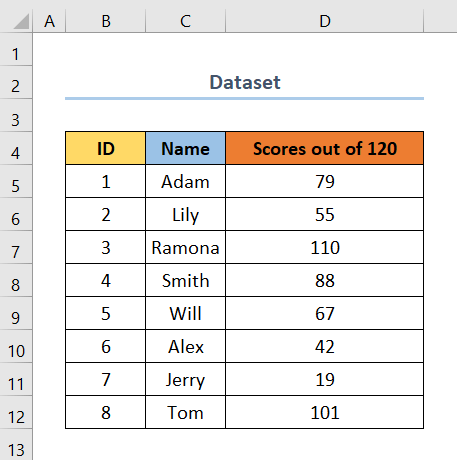
পদক্ষেপ :
- প্রথমে একটি কলাম যোগ করুন বিন এর জন্য। বিন কলামে, আপনি প্রতিটি পরিসরের জন্য চূড়ান্ত মান যোগ করবেন। উদাহরণস্বরূপ, রেঞ্জ 0-30 এর জন্য আপনি বিন কলামে 30 যোগ করবেন।
- এর পরে, এর জন্য একটি কলাম যোগ করুন। ফ্রিকোয়েন্সি ।
- এখন, সেল নির্বাচন করুন H6 এবং নিম্নলিখিত সূত্রটি সন্নিবেশ করুন।
=FREQUENCY(D5:D12,G6:G8) এখানে, H6 হল কলামের প্রথম ঘর ফ্রিকোয়েন্সি । এই ক্ষেত্রে, FREQUENCY ফাংশন ব্যবহার করা হয়। এই ফাংশনের আর্গুমেন্ট হল যথাক্রমে ডেটা_অ্যারে এবং বিন_অ্যারে । এই সূত্রটি স্বয়ংক্রিয়ভাবে কলামের সমস্ত ঘরে একটি মান যোগ করবে।
- এই মুহুর্তে, ট্যালি মার্কস এর জন্য একটি নতুন কলাম যোগ করুন।
- এর পর, সেল I6 নির্বাচন করুন এবং নিম্নলিখিত সূত্রটি সন্নিবেশ করুন।<15
=REPT("/",H6) এখানে, সেল I6 কলাম ট্যালি মার্কস কলামের প্রথম ঘর। এছাড়াও, এই ক্ষেত্রে, REPT ফাংশন ব্যবহার করা হয়। এই ফাংশনের আর্গুমেন্ট হল যথাক্রমে টেক্সট এবং number_times ।

- অবশেষে, ফিল হ্যান্ডেল টেনে আনুন 7 এই নিবন্ধ থেকে খুঁজছেন ছিল. আপনার যদি কোন প্রশ্ন থাকে, দয়া করে নীচে একটি মন্তব্য করুন। এছাড়াও, আপনি আরো নিবন্ধ পড়তে চানএইভাবে, আপনি আমাদের ওয়েবসাইট ExcelWIKI দেখতে পারেন।

